2025-06-16更新
575 ビュー
5分 で読む
Snapchatマップで位置情報を共有することは、Snapchatで友達と交流する楽しい方法の一つです。しかし、家族や友達にあなたの現在地の最新情報を提供してしまうため、プライバシーが侵害される可能性もあります。
したがって、ゴーストモードを使用せずに Snapchat マップ上で元の位置情報の共有を停止する方法がわからない場合は、偽の位置情報を使用するのが最善の方法です。
当記事では、高度な知識を必要とせずに Snapchat マップで位置情報を偽装する方法を説明します。
パート 1: Snapchat マップとは何ですか?
Snapchatマップは、Snapchatアプリ内の機能で、友達の位置を示す地図を表示します。GPSデータを使用してあなたの現在地を正確に特定し、他のユーザーと共有します。マップを開くと、友達のBitmojiアバターが地図上のさまざまな場所に表示され、その瞬間の居場所がわかります。
![]()
パート 2: Snapchat マップで位置情報を偽装する必要があるのはなぜですか?
Snapchatマップで位置情報を偽装することは、様々な状況で役立ちます。このセクションでは、Snapchatで位置情報を偽装する必要がある一般的なシナリオをいくつか説明しました。
- プライバシーを保護し、実際の位置情報を維持します 非公開: Snapchat マップ上で自分の位置を偽装することは、プライバシー保護手段として機能し、リアルタイムの居場所への潜在的な侵入を防ぐことができます。
- 予期せぬチェックインで友達を驚かせたり、いたずらしたりしましょう: 偽の位置情報を使えば、ちょっとしたいたずらをしたり、普段とは違う場所や面白い場所から突然チェックインして友達を驚かせたりすることもできます。旅行中に特定の場所にいるような錯覚を起こす方法: 旅行中、Snapchat マップ上で自分の位置を偽装すると、魅力的なコンテンツを共有しながらも、正確な居場所に関するプライバシーをある程度維持することができます。
パート3:iPhoneのSnapchatマップで位置情報を偽装する方法
iPhoneのSnapchatマップで自分の位置情報を偽装したい場合、3つの方法があります。ここでは、それぞれの方法と、技術的なスキルを必要とせずに使用できる手順をご紹介します。
方法1:通知なしでSnapchatマップに偽の位置を表示する iWhere iPhone位置情報チェンジャー
Snapchatマップ上で誰にも知られずに位置情報を偽装できる確実な方法は、iWhere iPhone Location Changerを使うことです。このツールは、iPhone版Snapchatを含む様々なプラットフォームで位置情報を偽装するために特別に設計されています。
iWhere iPhone Location Changerアプリは、様々な場面でSnapchatマップ上の位置情報を偽装するのに便利です。誰かにいたずらをしたい時、プライバシーを守りたい時、あるいはSnapchatで位置情報に基づいたコンテンツにアクセスしたい時など、このツールはワンストップモード、マルチストップモード、ジョイスティックモードなど、位置情報を簡単に偽装するために必要な機能をすべて備えています。
また、iWhereはシンプルなユーザーインターフェースを誇り、初心者を含むすべてのユーザーが簡単に使用できます。さらに、GPXファイルのインポート/エクスポートをサポートしているため、GPXファイルを使ってSnapchatマップ上に偽の場所へのルートを作成することもできます。
主な特徴
- ソーシャル アプリの仮想ロケーションを変更する: プライバシーを保護するために、Snapchat、Instagram、Twitter などのあらゆるソーシャル メディアで実際の位置を非表示にします。
- どこからでもジオベースのゲームをプレイ: ゲームアプリ内の GPS 位置情報を簡単に変更して、実際に歩かずに地理ベースの AR ゲームを体験できます。
- 出会い系アプリでの偽の位置情報: Bumble、Hinge、Tinder などの出会い系アプリで自分の位置情報をシミュレートして、世界中の新しい友達と出会いましょう。
- 4 つの異なるモード (場所の変更、マルチストップ、ワンストップ、ジョイスティック) を使用して、カスタマイズされたルートで GPS 移動をシミュレートします。 地図上で出発地と目的地を選択すると、自動的にルートが計画・生成され、カスタム速度(1m/s~50m/s)で移動できます。さらに、地図上に複数の地点を設定し、ルートをカスタマイズし、さまざまな速度での歩行、自転車、車の運転をシミュレーションできます。
ステップ1: iWhere iPhone Location Changerを起動し、「開始」ボタンをクリックします。iPhoneをコンピュータに接続します。

ステップ2: Snapchatで位置情報を偽装するために使用する「モード」を選択します。この操作では、「マルチストップモード」または「ジョイスティックモード」の使用をお勧めします。
オプション1:マルチストップモード (鮮やかな偽装に使用できるカスタムルートを作成できます スナップチャットの場所

ステップ1: 右上にある「マルチストップ」アイコンをクリックします。

ステップ2: 次に、Snapchatマップに表示したいスポットを選択します。マップ上のスポットを選択したら、「このサイトを使用する」をクリックしてください。

ステップ3: その後、「移動を開始」をクリックして、選択した地域内でSnapchatマップ上に自分の位置を偽装します。

オプション2: ジョイスティックモード (コンピュータのカーソルやキーボードで自由に移動できます)

ステップ1: マップの右上にある「ジョイスティック」アイコンを選択します。

ステップ2: 次に、ジョイスティックモードで「マップ」をどのように操作するかを選択します。コンピューターの「カーソル」を使用する場合は、右下の「マウスモード」を選択してください。

ステップ3: 「キーボード」を使用してマップを移動するには、「フリーモード」を選択します。

方法2:CydiaアプリでSnapchatの位置情報偽装(脱獄必要)
脱獄済みのiPhoneをお使いの場合、Cydiaアプリがインストールされている可能性が高いです。そのため、「Snapchat ++ Phantom for Snapchat」というカスタムSnapchatアプリをiPhoneにインストールすれば、Snapchatマップ上で位置情報を偽装できます。手順は以下のとおりです。
ステップ1: まず、iPhone に Snapchat++ IPA APK と Cydia Impactoron をダウンロードします。
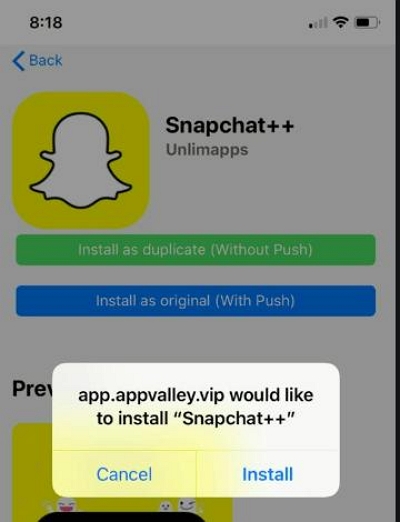
ステップ2: 次に、iPhone をコンピューターに接続し、「Cydia Impactor」を開きます (iPhone が自動的に検出されるはずです)。
ステップ3: IPA を Cydia Impactor にドラッグ アンド ドロップし、プロンプトが表示されたら iTunes の資格情報を入力します。
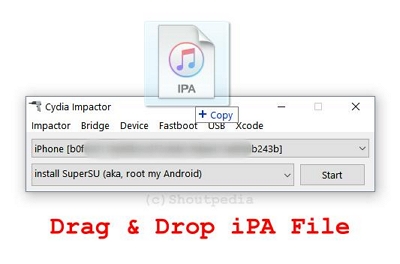
ステップ4: iPhoneにアプリが読み込まれていることを確認するには、「設定」>「一般」>「プロファイルとデバイス管理」に進みます。次に、「iTunes」アカウントを見つけて「信頼」をタップし、Snapchat++アプリを起動します。
ステップ5: アプリのインストールが完了したら、右上の位置情報アイコンをタップし、Snapchatマップに表示したい場所を選択します。「確認」をタップします。
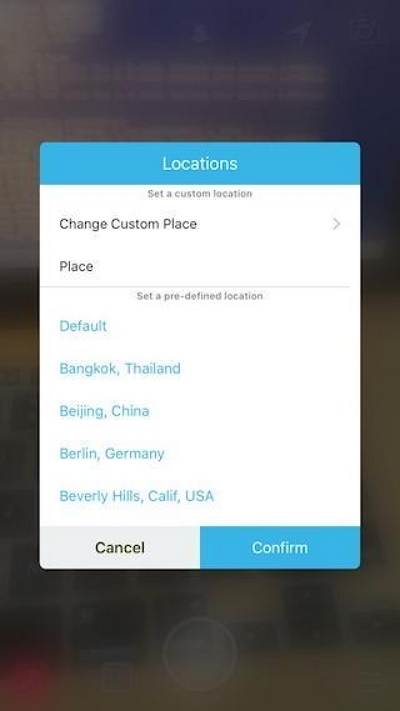
その後、Snapchat マップの場所を変更する必要があります。
制限: 手順が分かりにくく、パソコン初心者には不向きです。また、操作にはジェイルブレイクされたスマートフォンが必要です。
方法3:XcodeでSnapchatの位置情報偽装
Xcodeは、iPhoneでSnapchatの位置情報偽装を可能にする人気のソフトウェアです。ただし、Macコンピューターにのみ対応しており、アプリをスムーズに操作するにはある程度の技術スキルが必要です。Xcodeを使ってSnapchatのマップ位置情報を偽装する手順は以下のとおりです。
ステップ1: App Store から「Xcode」ソフトウェアをコンピューターにインストールします。
ステップ2: アプリを起動し、「新しいXcodeプロジェクトを作成」を選択します。
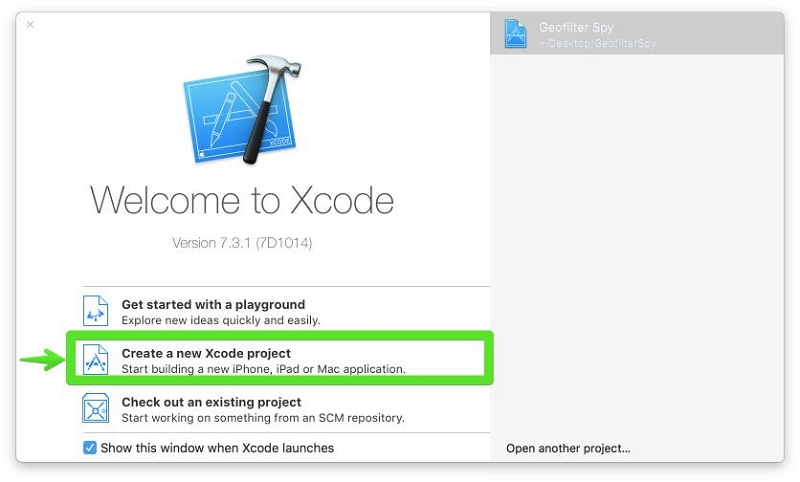
ステップ3: 「シングルビューアプリケーション」を選択し、ファイルに名前を付けてください。覚えやすい名前を付けてください。
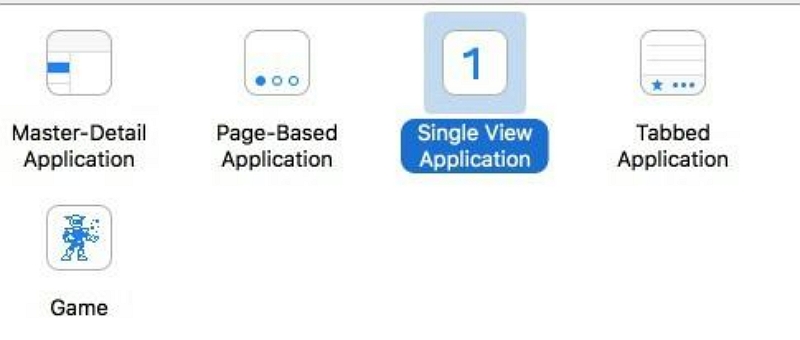
ステップ4: 「次へ」をクリックし、ファイルをコンピュータに保存します。その後、「作成」をクリックして続行します。

- 下のスクリーンショットのようなエラーメッセージが画面に表示された場合は、「問題を修正」をクリックして次の手順に進んでください。
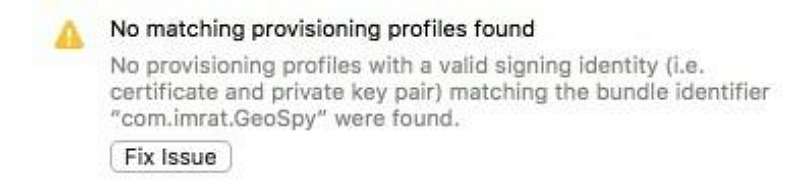
ステップ5: iPhoneをMacに接続します。iPhoneで「信頼」をタップします。画面の左上にiPhoneのアイコンが表示されます。
ステップ6: iPhoneアイコンの横にある「デバイスタイプ」をクリックします。ドロップダウンリストからお使いのiPhoneを選択します。
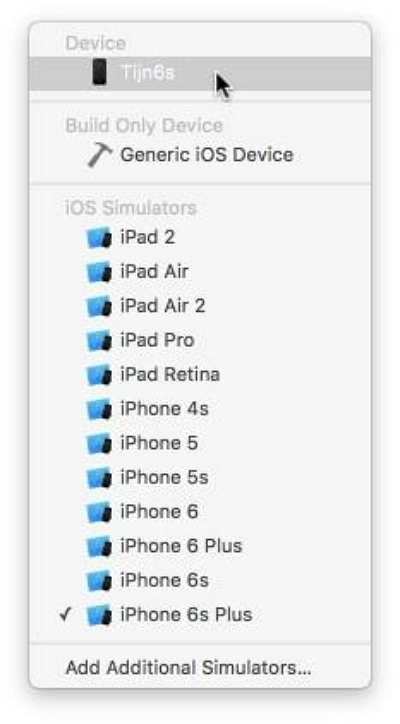
ステップ7: iPhone のロックを解除し、アプリが展開されるのを待ちます。
ステップ8: Macのメニューバーの左上にある「デバッグ」をクリックします。次に、「位置情報のシミュレーション」にマウスを移動し、Snapchatマップの位置情報を変更したい地域を選択します。
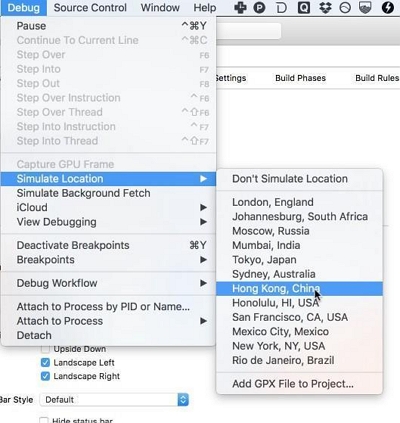
制限:ロケーションをシミュレートできるエリアの選択肢が少なく、希望するロケーションが見つからないこともあります。また、操作手順も長くなります。
パート4:Snapchatマップで位置情報を偽装する方法(Android)
Snapchatマップで位置情報を偽装したいAndroidユーザーのために、信頼できる方法をご紹介します。「Fake GPS」というAndroid位置情報偽装アプリを使ってデバイスのGPS位置情報を偽装し、Snapchatマップ上の位置情報を変更します。以下の手順で、Fake GPSを使ってSnapchat Androidで位置情報を偽装する方法をご確認ください。
ステップ1: 「Plau Store」から「Fake GPS」アプリをインストールします。
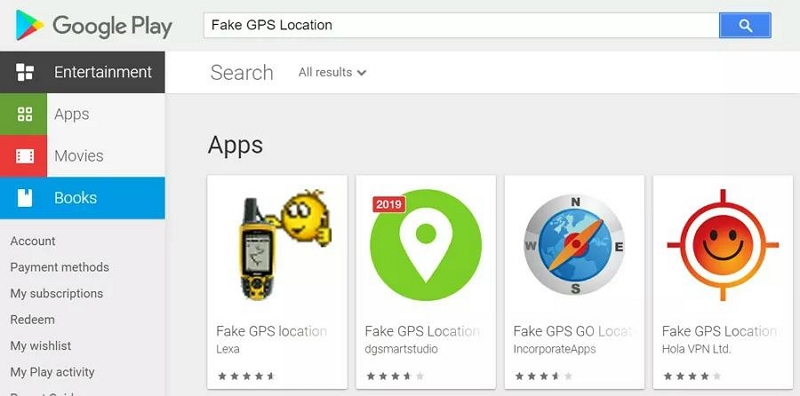
ステップ2: デバイスの「設定」アプリを開きます。「端末情報」から「MUIバージョンを選択」>「開発者モード」(お使いのAndroidのバージョンによっては「開発者向けオプション」と表示される場合もあります)に進みます。
ステップ3: 「開発者モード」と「擬似ロケーションを許可する」オプションをオンにします。
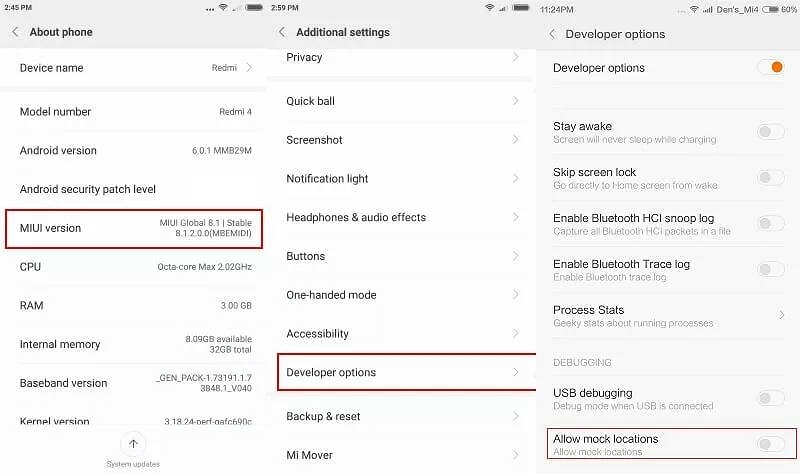
ステップ4: 「擬似ロケーションアプリ」>「偽のGPS」を選択します。
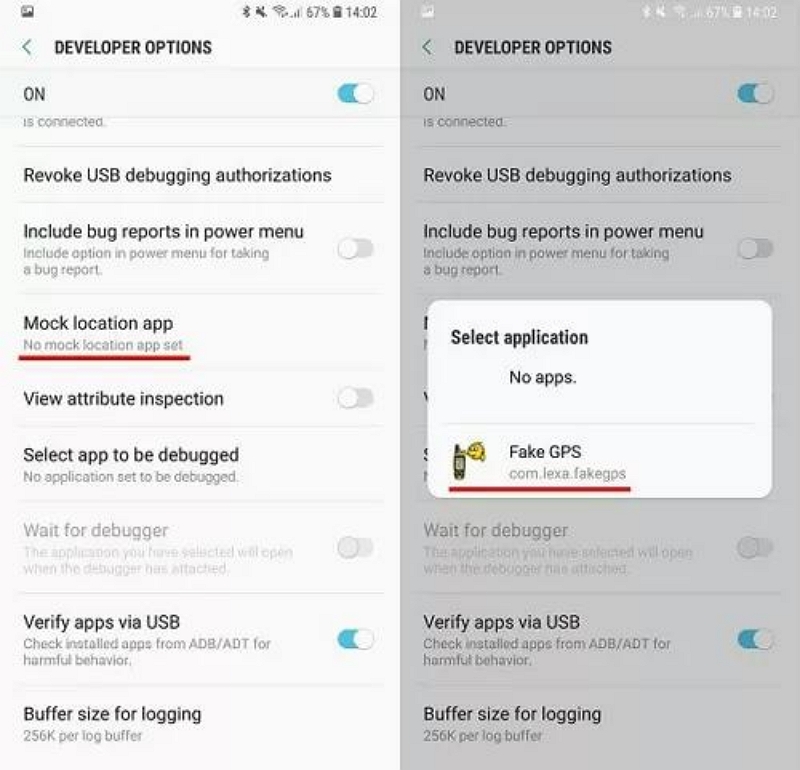
ステップ5: 「メイン設定ページ」に戻り、以下を選択します:場所 > 位置情報モード > デバイスのみ。
ステップ6: 上記を完了したら、「Snapchat」アプリを開き、「Snap Map」に移動して新しい場所を確認します。
ボーナス:Snapで偽のGPS位置情報を友達と共有する方法
Snapchatのマップを偽装した後、特定の友達と位置情報を共有したい場合でも、慌てる必要はありません。まず、上記で紹介した方法のいずれかを使って偽の位置情報を作成する必要があります(iOSデバイスの場合はiWhere iPhone Location Changerをお勧めします)。その後、以下の手順に従って、偽のGPS位置情報をSnapchat上の友達と共有してください。
ステップ1: 「Snapchat」アプリを起動し、「プロフィール」ページに移動します。
ステップ2: 右上の「歯車」アイコンをタップして「設定」メニューを開きます。
ステップ3: 「プライバシーコントロール」セクションで「自分の位置情報を表示」を見つけて選択します。
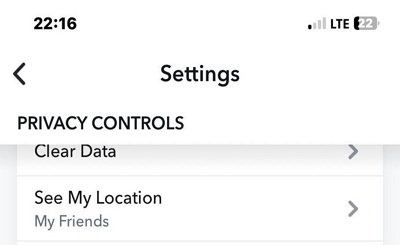
偽の位置情報を共有するには 2 つのオプションがあります。
オプション1: 特定の友達と今回だけライブ位置情報を共有したい場合は、「クイック共有」に移動し、偽の位置情報を共有したい友達の名前の横にある「ライブ共有」ボタンをタップします。
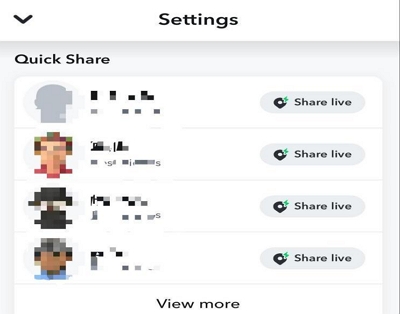
オプション2: 特定の友達と偽の位置情報を共有し続けたい場合は、「ライブ位置情報を共有」を選択し、位置情報を共有したい「友達」を選択して「保存」をタップします。
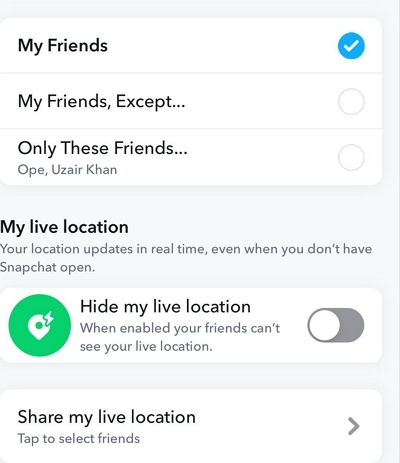
よくある質問:
Q1: Snapchat マップ上で自分の位置を偽装することは合法ですか?
幸いなことに、Snapchatには位置情報の偽装を禁じる法律やポリシーはありません。Snapchatではいつでも位置情報を偽装する完全な権利があります。
Q2: Snapchat マップで自分の位置を偽装すると友達に知られてしまいますか?
いいえ、Snapchat は友達に通知を送信しないため、Snap Map で位置情報を偽装しても友達はそれを知ることができません。
Q3: Snapchat マップ上で自分の位置を偽装すると、何かリスクはありますか?
Snapchatマップで位置情報を偽装しても、リスクはありません。Snapchatマップで位置情報を偽装しても、アプリでの通常のアクティビティに影響はありません。Bitmojiを表示させたい新しい地域に、マップ上の位置情報が変更になるだけです。
結論
Snapchatの位置情報偽装は様々な状況で役立ちます。しかし、効果的に利用するには適切なテクニックが必要です。
このページの記事では、Snapchatマップ上で偽の位置情報を簡単に作成・共有するための効果的な方法を複数紹介しています。iPhoneをお使いの場合は、iWhere iPhone Location Changer、Cydia(脱獄必須)、Xcode(技術スキル必須)のいずれかをご利用ください。Androidデバイスの場合は、FakeGPSという位置情報偽装アプリをご利用ください。
